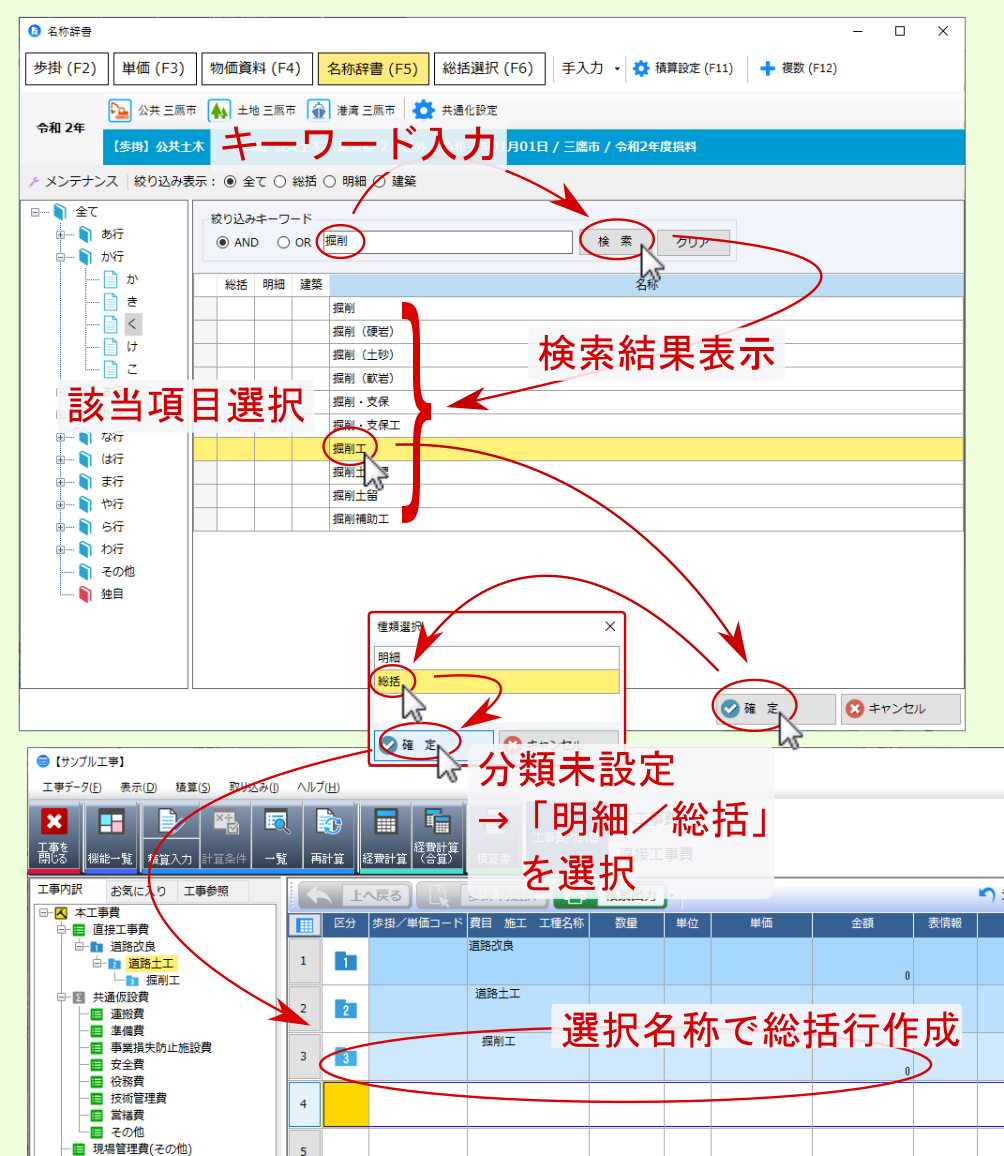2.2. 総括選択¶
2.2.1. 総括選択¶
工事データを新規作成したら、 サンプル設計書 に基づき、最初に総括行を作成します。
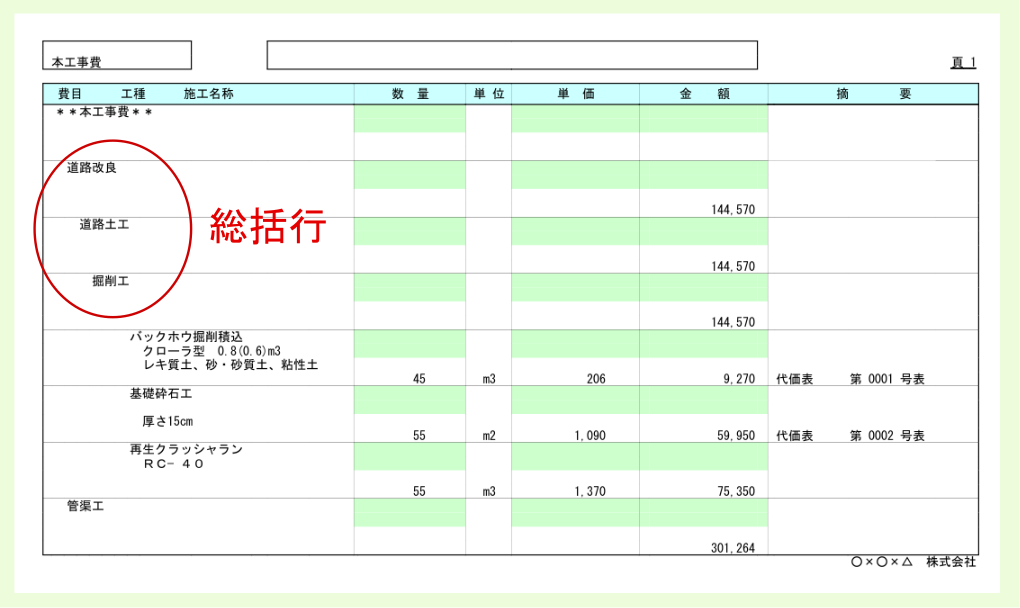
内訳画面1行目を選択後、右クリックメニューより 総括 - 一覧選択 を選んでください。
総括選択画面が表示されるので、該当する分類を選びます。
ここでは、サンプル設計書に基づき、
大分類: 051 道路改良
中分類: 001 道路土工
小分類: 001 掘削工
を選択後、画面右下の 確定 をクリックしてください。
範囲選択 画面が表示されたら、 大分類 ~ 小分類 を選択後、 確定 をクリックしてください。
内訳画面に総括行が作成されます。
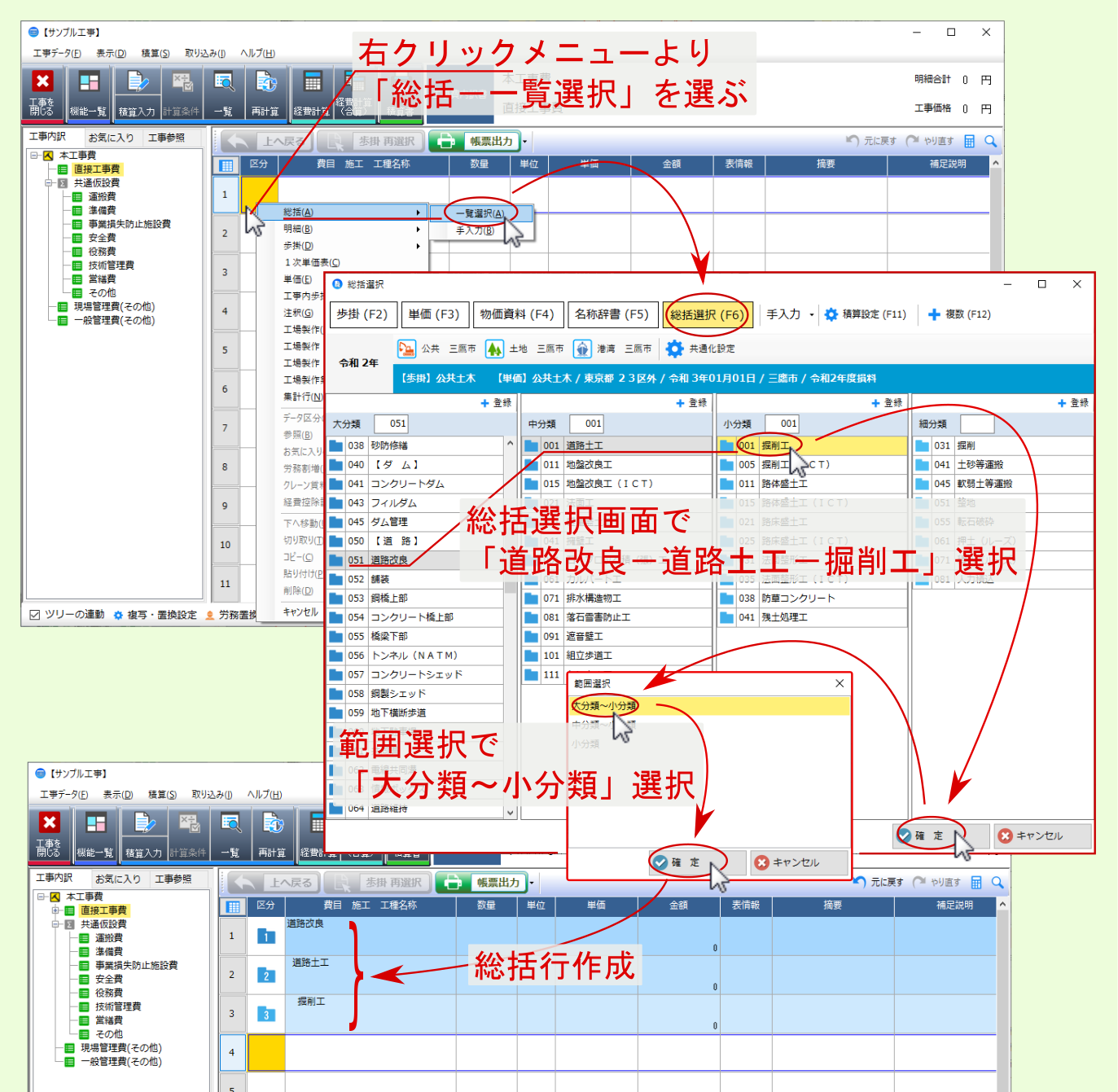
2.2.2. 手入力総括¶
総括選択に無い名称の総括行を作成したい場合は、手入力で総括行を作成できます。
内訳画面の該当行を選択後、右クリックメニューより 総括 - 手入力 を選んでください。
空の 総括行 が作成されますので、 区分 欄に表示される総括階層より、該当階層を選んだ後、 費目 施工 工種名称 欄に総括名称を入力してください。

2.2.3. 名称辞書からの総括選択¶
総括選択に無い名称の総括行を作成したい場合に、 名称辞書 に登録されている名称から、総括行を作成することもできます。
内訳画面の該当行を右クリックして表示されるメニューより、 明細 - 一覧選択 を選ぶと、 名称辞書 画面が表示されます。
該当名称が登録されている分類( 全て / 総括 / 明細 / 建築 )を選択後、画面左の 51音ツリー より、該当名称先頭音を選択すると、画面右に登録されている名称が一覧表示されます。
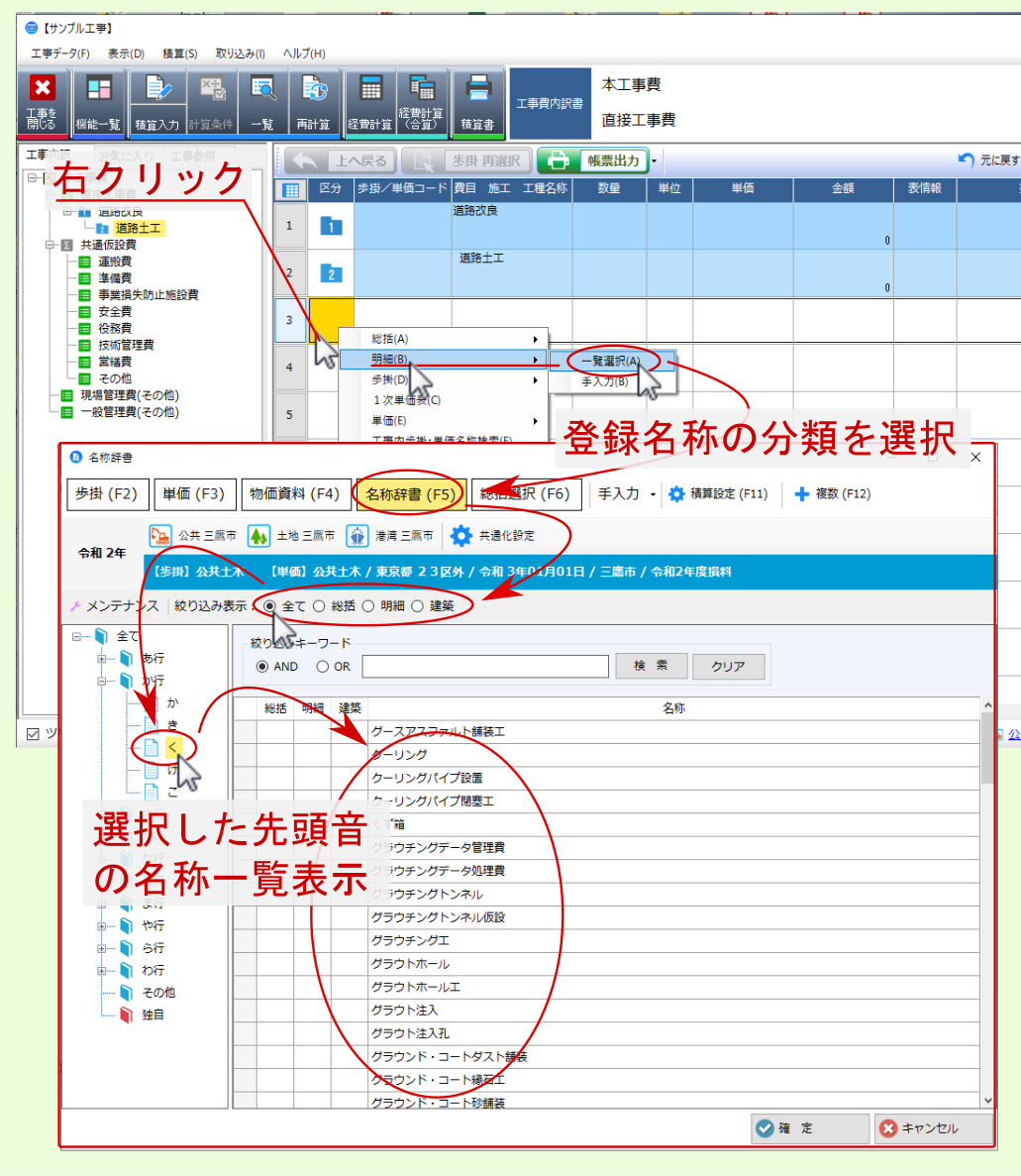
必要であれば、絞り込みキーワードの入力欄に該当名称を入力後、 検索 をクリックしてください。一覧表示されている名称が絞り込まれます。
絞り込まれた一覧より、該当項目を選択後、画面右下の 確定 をクリックしてください。
選択した名称の総括行が追加されます。
注釈
選択した名称が 総括名称 / 明細名称 のいずれにも設定されていないか、あるいは共に設定されている場合は、 種類選択 画面が表示されますので、 総括 を選択後、 確定 をクリックしてください。